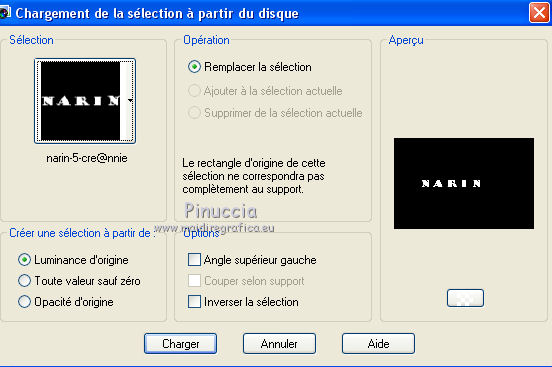|
NARIN
 Version française Version française

Merci Annie pour la permission de traduire tes tutoriels

Ce tutoriel à été créé avec Corel2018 et traduit avec CorelX7, mais il peut également être exécuté avec les autres versions.
Suivant la version utilisée, vous pouvez obtenir des résultats différents.
Depuis la version X4, la fonction Image>Miroir a été remplacée par Image>Renverser horizontalement,
et Image>Renverser avec Image>Renverser verticalement.
Dans les versions X5 et X6, les fonctions ont été améliorées par la mise à disposition du menu Objets.
Avec la nouvelle version X7, nous avons encore Image>Miroir et Image>Renverser/Retourner, mais avec nouvelles différences.
Voir les détails à ce sujet ici
Certaines dénominations ont changées entre les versions de PSP.
Les plus frequentes dénominations utilisées:

Traduction en italien ici
vos versions ici
Nécessaire pour réaliser ce tutoriel:
Matériel ici
Pour le tube merci Syl.
(dans cette page vous trouvez les liens aux sites des tubers.
Modules Externes:
consulter, si nécessaire, ma section des filtres ici
DSB Flux ici
Mura's Meister - Copies ici

en fonction des couleurs utilisées, vous pouvez changer le mode mélange et l'opacité des calques.
Dans les plus récentes versions de PSP, vous ne trouvez pas le dégradé d'avant plan/arrière plan ou Corel_06_029.
Vous pouvez utiliser le dégradé des versions antérieures.
Ici le dossier Dégradés de CorelX.
Placer les sélections dans le dossier Sélections.
1. Ouvrir une nouvelle image transparente 650 x 500 pixels.
2. Placer en avant plan la couleur claire #fcfcf0,
et en arrière plan la couleur foncée #3c4a55.
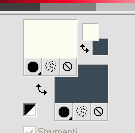
Préparer en avant plan un dégradé de premier plan/arrière plan, style Rectangulaire.
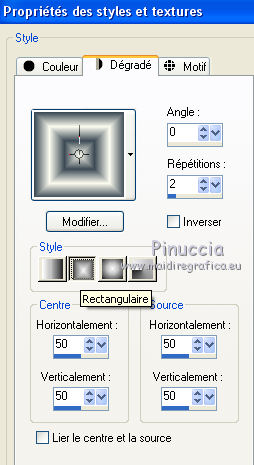
Remplir  l'image transparente du dégradé. l'image transparente du dégradé.
3. Placer en avant plan une couleur différente: #4f4c14.
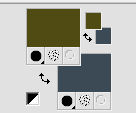
4. Calques>Nouveau calque raster.
Sélections>Charger/Enregistrer une sélection>Charger à partir du disque.
Chercher et charger la sélection narin-1-cre@nnie.
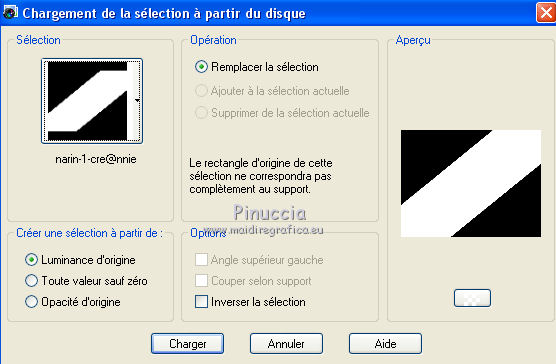
Remplir  la sélection avec la couleur d'avant plan. la sélection avec la couleur d'avant plan.
Sélections>Désélectionner tout.
5. Placer le calque en mode Recouvrement.
6. Calques>Dupliquer.
Image>Miroir.
7. Image>Ajouter des bordures, symétrique décoché, couleur d'arrière plan.
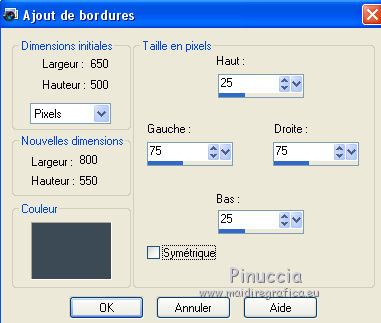
8. Effets>Effets d'image>Mosaïque sans jointures, par défaut.

9. Réglage>Flou>Flou radial.
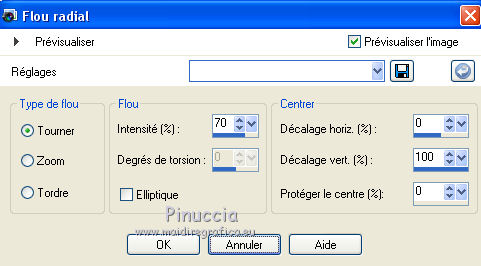
10. Calques>Dupliquer.
Image>Renverser.
Placer le calque en mode Recouvrement.
11. Calques>Fusionner>Fusionner le calque de dessous.
12. À nouveau placer en avant plan la couleur du début #fcfcf0.
13. Image>Ajouter des bordures, symétrique décoché, couleur d'avant plan.
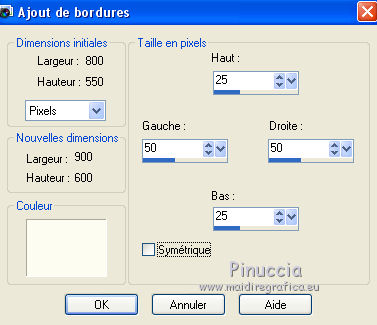
14. Effets>Effets d'image>Mosaïque sans jointures.
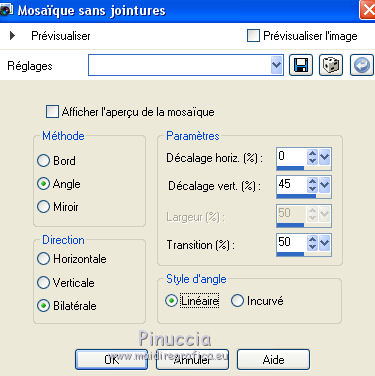
15. Sélections>Charger/Enregistrer une sélection>Charger à partir du disque.
Chercher et charger la sélection narin-2-cre@nnie.
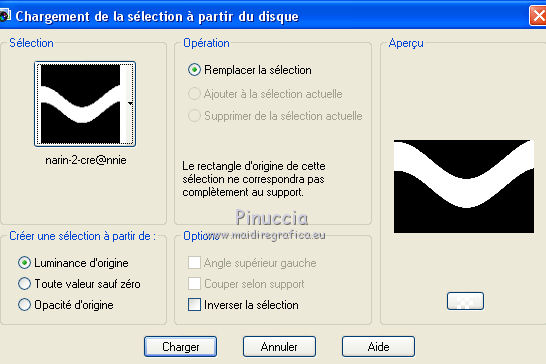
Sélections>Transformer la sélection en calque.
Sélections>Désélectionner tout.
16. Effets>Modules Externes>DSB Flux - Radial Mosaic
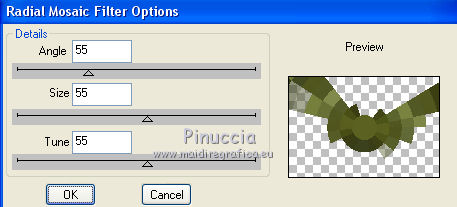
17. Réduire l'opacité de ce calque à 50%.
18. Effets>Effets de bords>Accentuer davantage.
19. Vous positionner sur le calque du bas de la pile.
Sélections>Charger/Enregistrer une sélection>Charger à partir du disque.
Chercher et charger la sélection narin-3-cre@nnie.
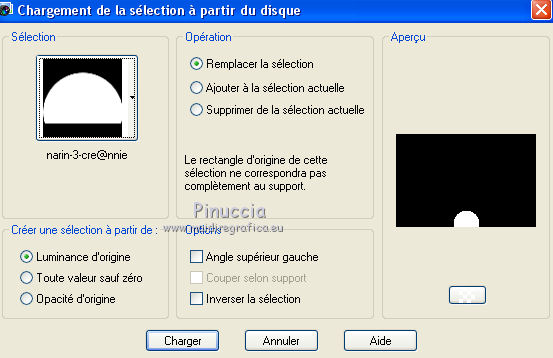
Sélections>Transformer la sélection en calque.
Sélections>Désélectionner tout.
20. Objets>Aligner>Haut
si vous travaillez avec une version précédente qui n'a pas disponible le menu Objets,
activer l'outil Sélecteur 
et placer Position vert. à 0,00
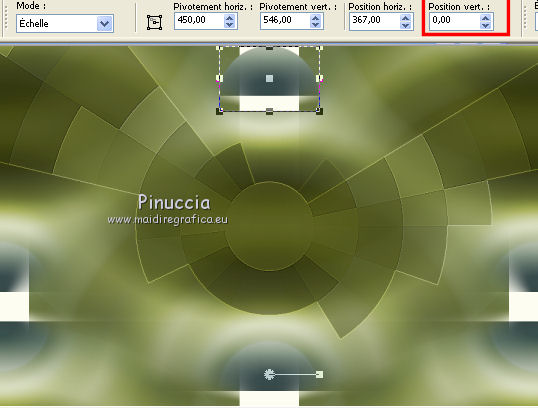
21. Placer le calque en mode Lumière dure.
22. Effets>Effets 3D>Ombre portée, couleur noire.

23. Effets>Effets d'image>Mosaïque sans jointures, par défaut.

24. Image>Ajouter des bordures, comme précédemment, mais avec la couleur d'arrière plan.
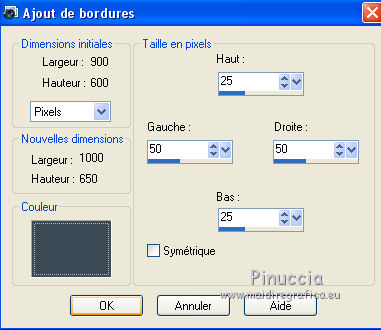
25. Effets>Effets d'image>Mosaïque sans jointures.
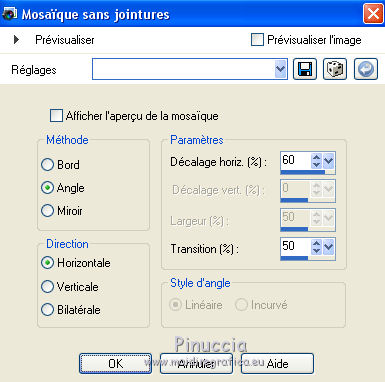
26. Calques>Nouveau calque raster.
Sélections>Charger/Enregistrer une sélection>Charger à partir du disque.
Chercher et charger la sélection narin-4-cre@nnie.
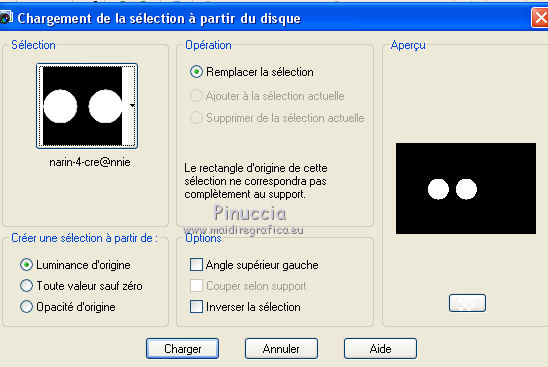
Remplir  la sélection avec la couleur d'arrière plan. la sélection avec la couleur d'arrière plan.
27. Effets>Modules Externes>DSB Flux - Bright Noise.
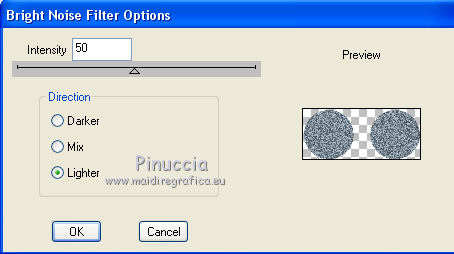
28. Placer le calque en mode Lumière dure.
29. Vous positionner sur le calque du bas de la pile.
Activer l'outil Sélection 
(peu importe le type de sélection, parce que avec la sélection personnalisée vous obtenez toujours un rectangle),
cliquer sur Sélection personnalisée 
et setter ces paramètres.

Sélections>Transformer la sélection en calque.
30. Effets>Modules Externes>DSB Flux - Linear Transmission
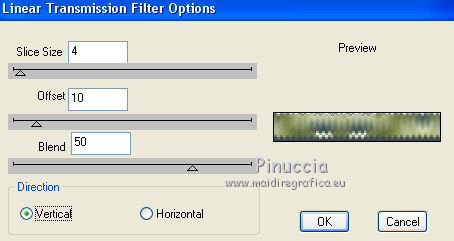
31. Effets>Effets de bords>Accentuer davantage.
32. Placer le calque en mode Lumière dure.
33. Sélections>Désélectionner tout.
34. Calques>Dupliquer.
Effets>Effets d'image>Mosaïque sans jointures
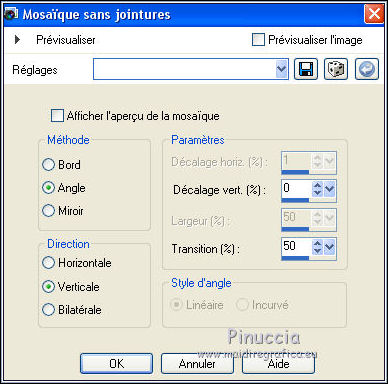
35. Objets>Aligner>Haut
si vous travaillez avec une version précédente qui n'a pas disponible le menu Objets,
activer l'outil Sélecteur 
et placer Position vert. à 0,00
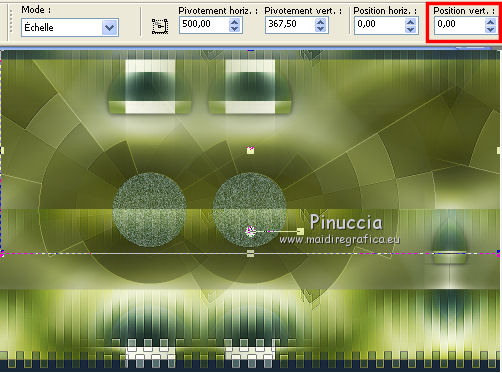
36. Sélections>Charger/Enregistrer une sélection>Charger à partir du disque.
Charger à nouveau la sélection narin-4-cre@nnie.
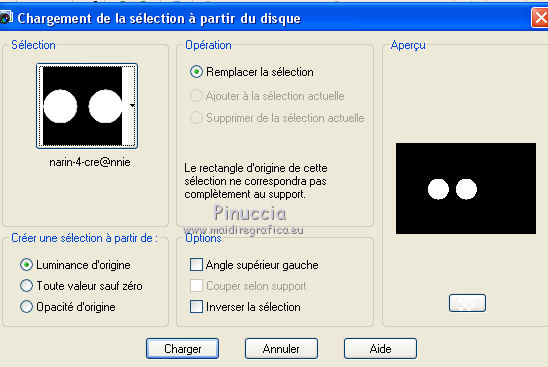
Presser CANC sur le clavier 
37. Effets>Effets 3D>Ombre portée, comme précédemment.
Sélections>Désélectionner tout.
38. Vous positionner sur le calque du haut de la pile.
Calques>Dupliquer.
39. Effets>Modules Externes>DSB Flux - Linear Transmission, comme précédemment, mais Horizontal coché.
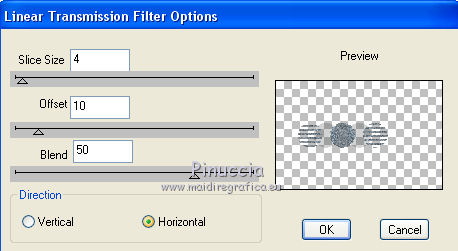
Calques>Agencer>Déplacer vers le bas.
Effets>Effets de bords>Accentuer.
40. Calques>Nouveau calque raster.
Sélections>Sélectionner tout.
Ouvrir le tube SvB(1034)Beauty - effacer le watermerk et Édition>Copier.
Revenir sur votre travail et Édition>Coller dans la sélection.
Sélections>Désélectionner tout.
41. Effets>Effets d'image>Mosaïque sans jointures, par défaut.

42. Réglage>Flou>Flou radial
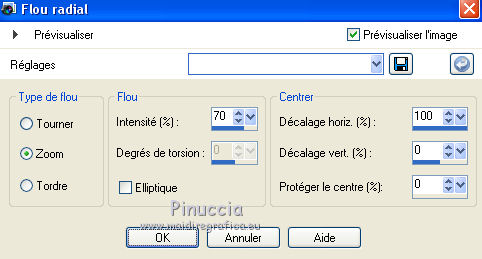
43. Calques>Agencer>Placer en haut de la pile.
Placer le calque en mode Lumière dure et réduire l'opacité à 80%.
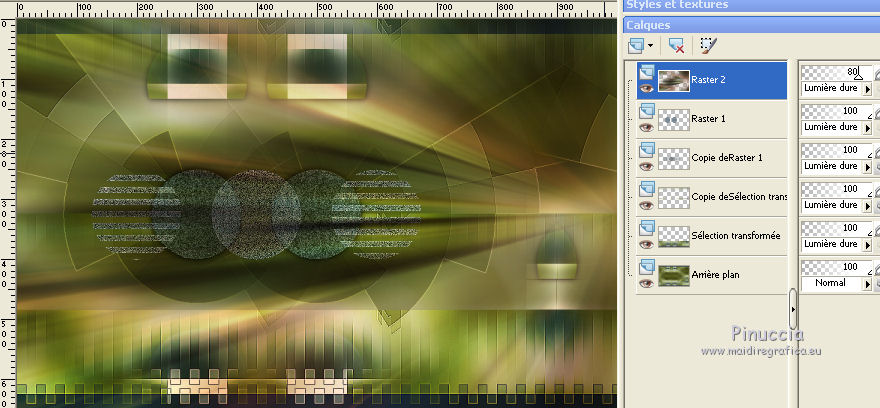
pour mon exemple j'ai réduit l'opacité à 50%
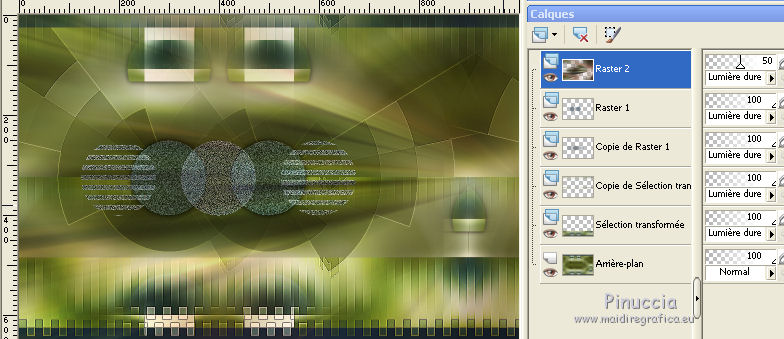
en bas du tutoriel l'exemple avec l'opacité à 80
44. Calques>Fusionner>Calques visibles.
45. Calques>Dupliquer.
À nouveau Calques>Dupliquer.
Image>Redimensionner, à 20%, redimensionner tous les calques décoché (ou 25%).
46. Activer l'outil Sélecteur 
et placer Position horiz: 24,00 et Position vert.: 101,00.
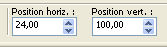
Touche M pour désélectionner l'Outil.
47. Effets>Modules Externes>DSB Flux - Mirror.
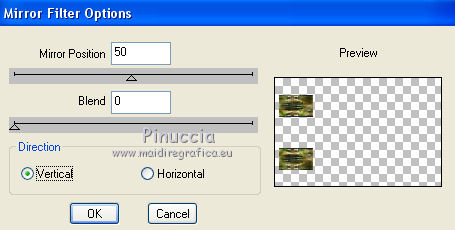
48. Effets>Modules Externes>Mura's Meister - Copies.
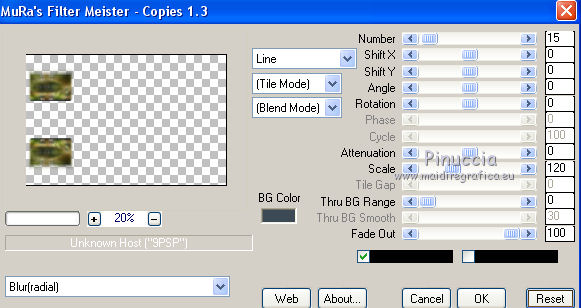
49. Effets>Effets 3D>Ombre portée - comme précédemment.
50. Vous positionner sur le calque central (copie de fusionné).
Image>Redimensionner, à 90%, redimensionner tous les calques décoché.
Effets>Effets 3D>Ombre portée - comme précédemment.
51. Vous positionner sur le calque du bas de la pile (fusionné).
Réglage>Flou>Flou gaussien - rayon 25.

52. Effets>Modules Externes>DSB Flux - Bright Noise, intensity à 10
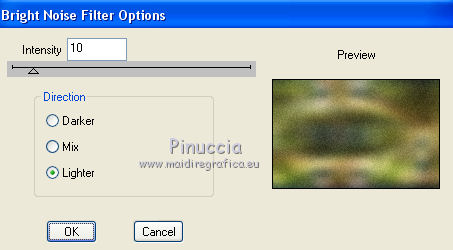
53. Vous positionner sur le calque du haut de la pile.
Édition>Coller comme nouveau calque (le tube SvB(1034)Beauty est toujours en mémoire).
Déplacer  le tube en bas à droite. le tube en bas à droite.

54. Calques>Dupliquer.
Réglage>Flou>Flou radial - comme précédemment.
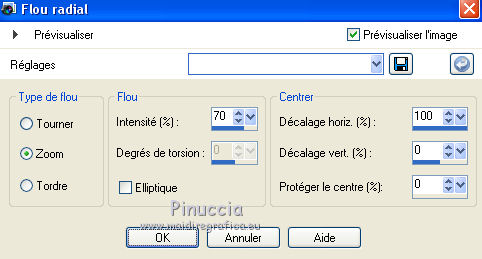
Placer le calque en mode Fondu.
Calques>Agencer>Déplacer vers le bas.
55. Vous positionner sur le calque du haut de la pile.
Effets>Effets 3D>Ombre portée, couleur noire.

56. Calques>Nouveau calque raster.
Sélections>Charger/Enregistrer une sélection>Charger à partir du disque.
Chercher et charger la sélection narin-5-cre@nnie.
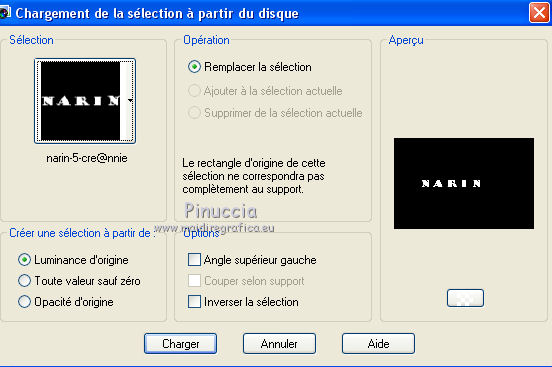
Remplir  la sélection avec la couleur d'avant plan. la sélection avec la couleur d'avant plan.
Placer le calque en mode Recouvrement.
Effets>Effets 3D>Ombre portée - comme précédemment.
Édition>Répéter Ombre portée.
57. Sélections>Désélectionner tout.
58. Signer votre travail sur un nouveau calque.
59. Image>Ajouter des bordures, 1 pixel, symétrique, couleur d'arrière plan.
60. Image>Redimensionner, 800 pixels de largeur, redimensionner tous les calques coché.
Enregistrer en jpg.
La tag final avec l'opacité 80 à l'étape 43

Le tube de cette version est de Nicky

vos versions ici

Si vous avez des problèmes, ou des doutes, ou vous trouvez un link modifié, ou seulement pour me dire que ce tutoriel vous a plu, vous pouvez m'écrire.
18 Septembre 2018
|
 Version française
Version française




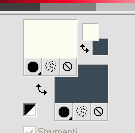
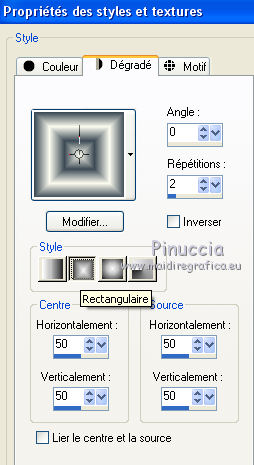
 l'image transparente du dégradé.
l'image transparente du dégradé.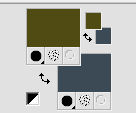
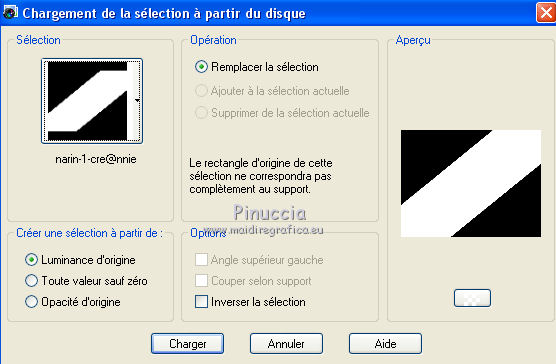
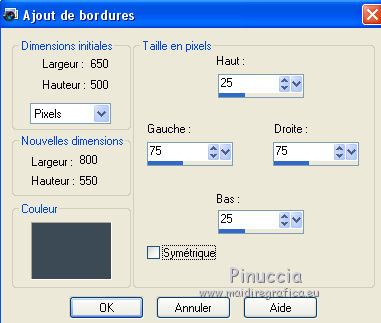

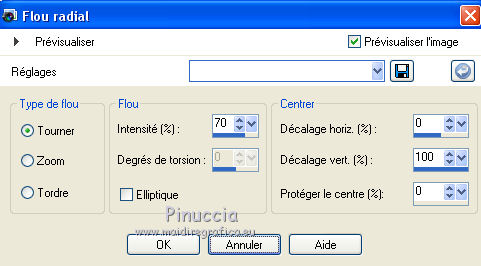
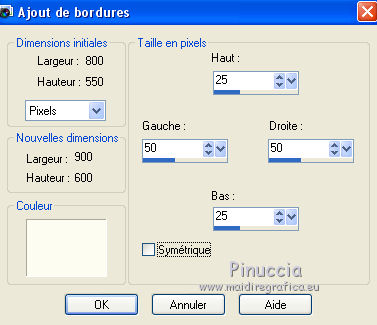
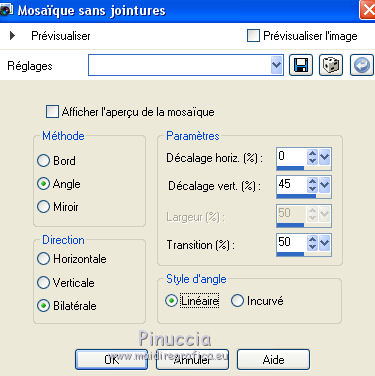
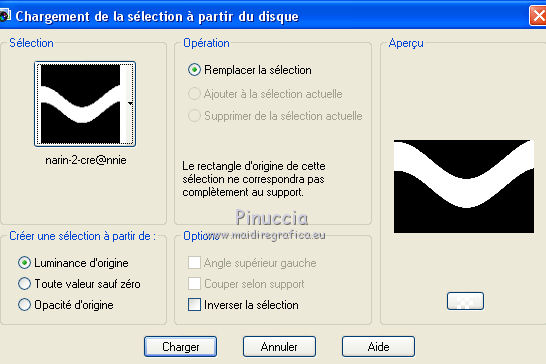
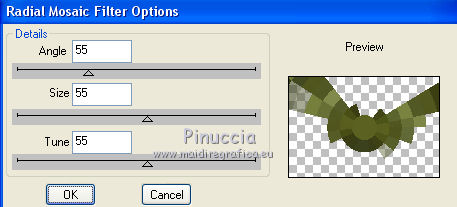
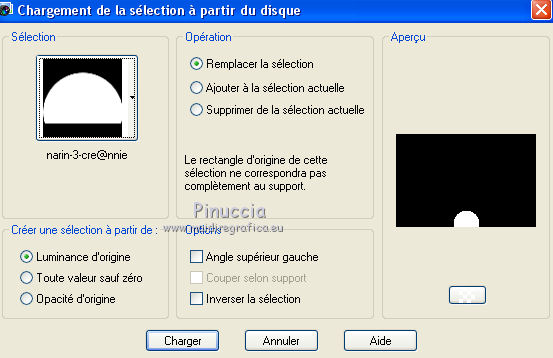

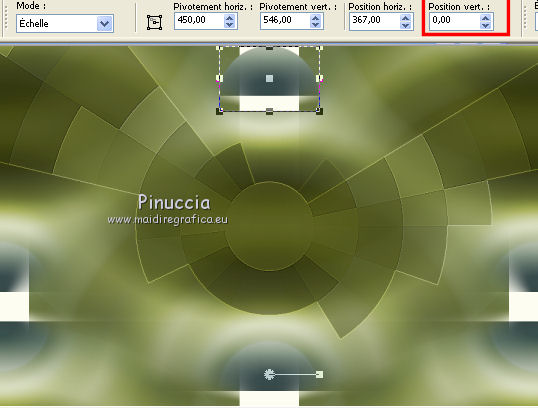

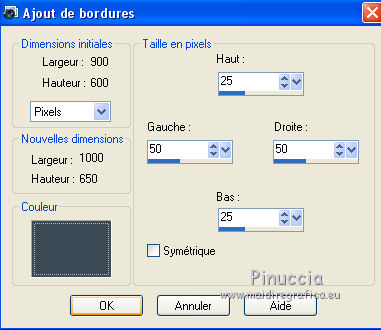
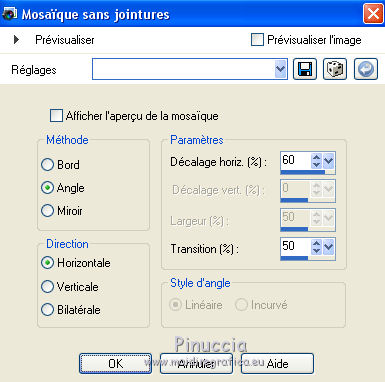
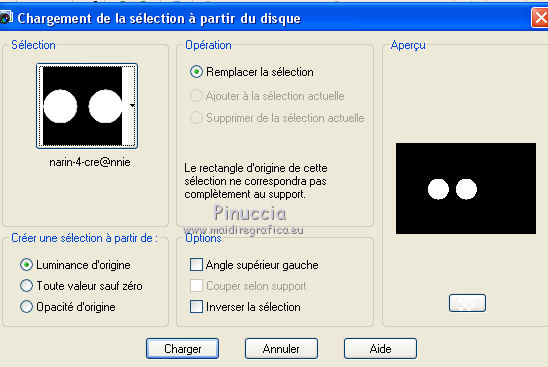
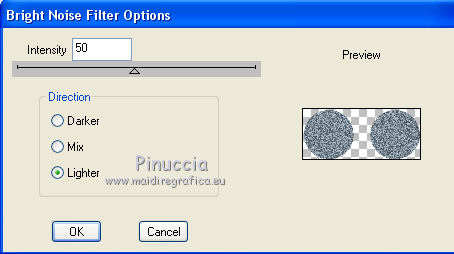



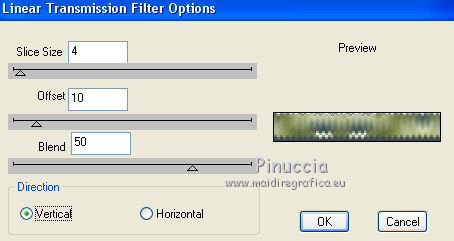
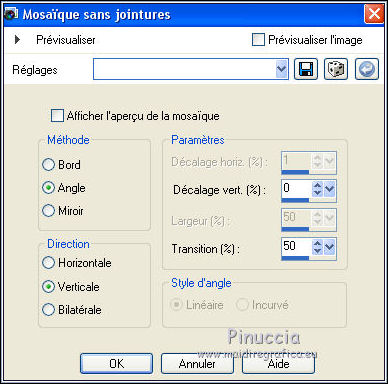
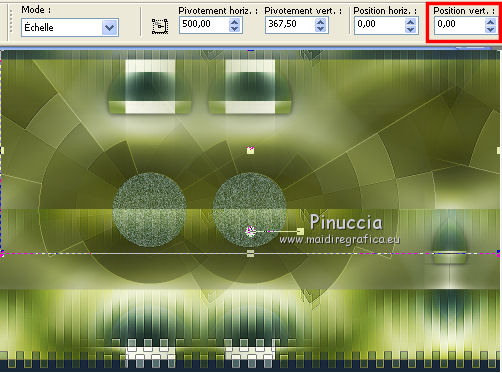

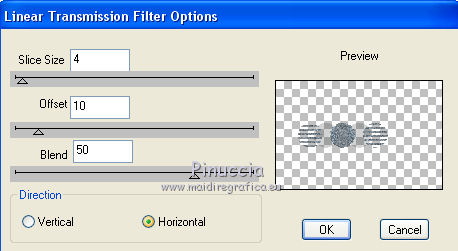
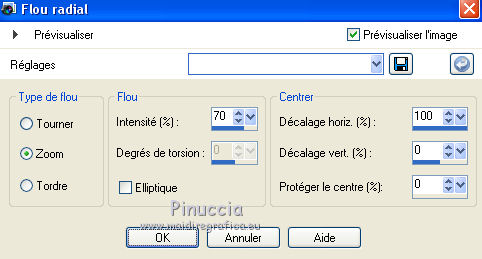
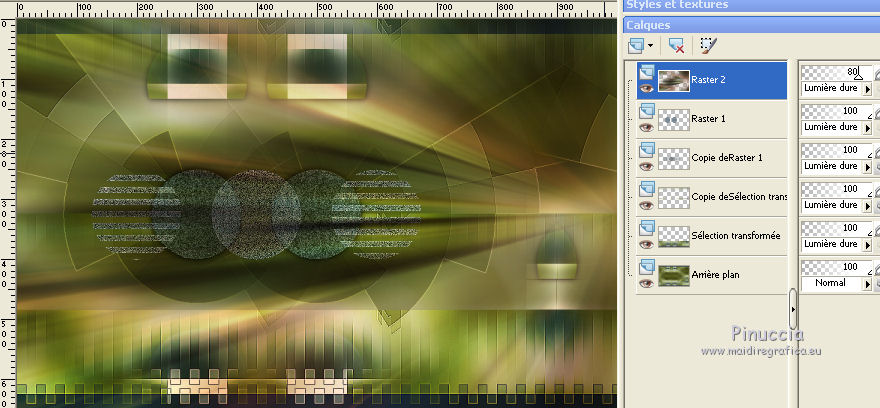
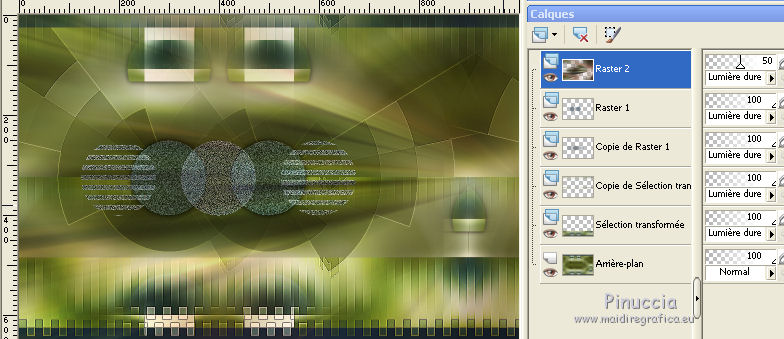
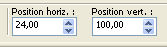
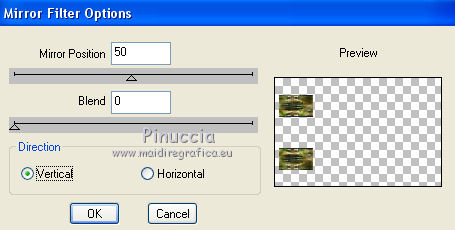
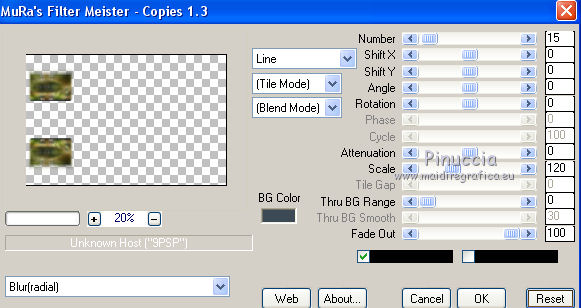

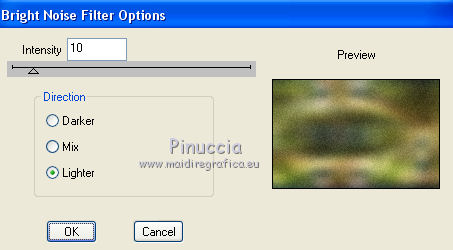
 le tube en bas à droite.
le tube en bas à droite.